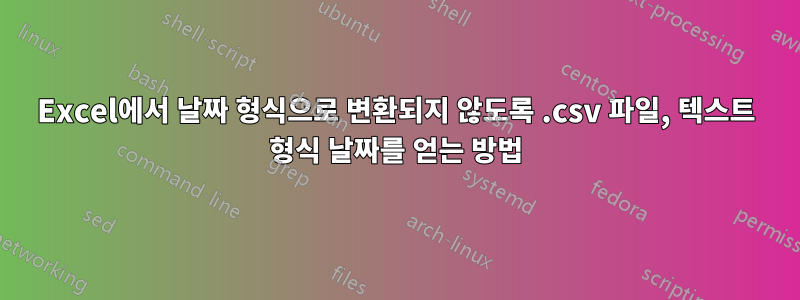
.csv 또는 .txt 파일을 Excel로 가져오면 텍스트 형식 날짜(예: "Nov-24"(2021))(큰따옴표는 파일에 있고 2021은 아님)가 날짜 형식으로 변환되고 현재 연도는 즉, 2022년 11월 24일에 추가되었으며 11월 24일로 표시됩니다. 그런 다음 날짜별로 정렬해 보세요!
Excel에서 텍스트 날짜 필드의 큰따옴표가 무시되는 것 같습니다. 텍스트 한정자: 필드가 "로 설정되어 있습니다. 텍스트 날짜를 텍스트로 가져오는 방법은 무엇입니까? Excel에서 텍스트 날짜를 텍스트 형식으로 유지하도록 하려면 큰따옴표 외에 .csv 파일에 무엇이 있어야 합니까?
CSV 파일은 JavaScript를 사용하여 생성됩니다.
답변1
단순히 Excel에서 .csv/.txt 파일을 여는 대신 파일 처리 대화상자를 사용하세요.
표준 파일 선택기를 사용하여 파일을 선택한 후 데이터 메뉴 > 데이터 가져오기 및 전송 그룹 > 데이터 가져오기 버튼 > 파일 옵션 > 텍스트/CSV 하위 옵션을 통해 대화 상자가 나타납니다. 파일 처리 대화상자에서는 필드를 있는 그대로 가져올 수 있어야 합니다. 이는 가져오기 루틴이 "지능"(결정 규칙)을 적용하고 파일의 내용이 워크시트의 값으로 변환되는 방법을 "결정"하는 것을 방지합니다.
다음 테스트 파일
을(를) 가져오기 위해 선택했으며 파일을 선택한 후 파일 처리 대화상자가 다음과 같이 나타났습니다.
대화 상자는 .txt 파일의 "Nov-24"를 2024년 1월 11일(또는 mm/dd/yyyy 규칙에 따라 2024년 11월 11일) 날짜로 가져오도록 효과적으로 표시했습니다.
그러나 "데이터 유형 감지 안 함"을 선택하면 "데이터 유형 감지"라는 레이블이 붙은 컨트롤에서 이를 방지할 수 있습니다.
가져온 데이터는 다음과 같습니다.
cell 의 공식에서 알 수 있듯이 cell에 표시되는 E2값은 숫자(따라서 날짜가 아님)가 아니라 텍스트 문자열입니다(단, .txt 파일에 있는 큰따옴표는 손실됨).Nov-24A2
실제로 "데이터 유형 감지 안 함"을 선택한 경우 숫자 12, 87.2, 25 및 42.1을 포함하여 가져온 모든 값이 텍스트 문자열로 처리되었습니다.
위 작업은 Office 365를 사용하여 수행되었습니다. 이전 버전의 Excel에는 상당히 다른 버전의 파일 가져오기 대화 상자가 있으며, 메모리가 충분하다면 열 수준에서 더 많은 제어를 허용합니다(따라서 일부 열만 텍스트 문자열로 가져올 수 있음).





